ps加深圖片局部顏色的方法
時間:2022-12-28 13:10:54作者:極光下載站人氣:1650
photoshop已經成為一款很多小伙伴們都比較喜歡的圖像處理軟件,該軟件有著很厲害的圖像處理與編輯工具,可以幫助小伙伴們很好的編輯自己的圖片,在編輯的過程中難免會遇到自己無法處理的地方,比如怎么給一張圖片局部加深顏色,很多小伙伴遇到這個問題就不會解決了,其實我們可以通過多邊形套索工具將需要加深顏色的部分圈出來,之后進入到曲線設置的頁面中進行設置一下輸入與輸出的值就好了,下方是關于如何使用ps加深圖片局部顏色的具體操作方法,有需要的小伙伴們可以和小編一起來看看。

方法步驟
1.首先我們可以先將圖片導入進來,點擊一下左上角的【文件】,再選擇【打開】,之后進入到圖片文件夾頁面中。

2.在打開的圖片文件夾頁面中將自己需要編輯的圖片選中之后導入到軟件中。
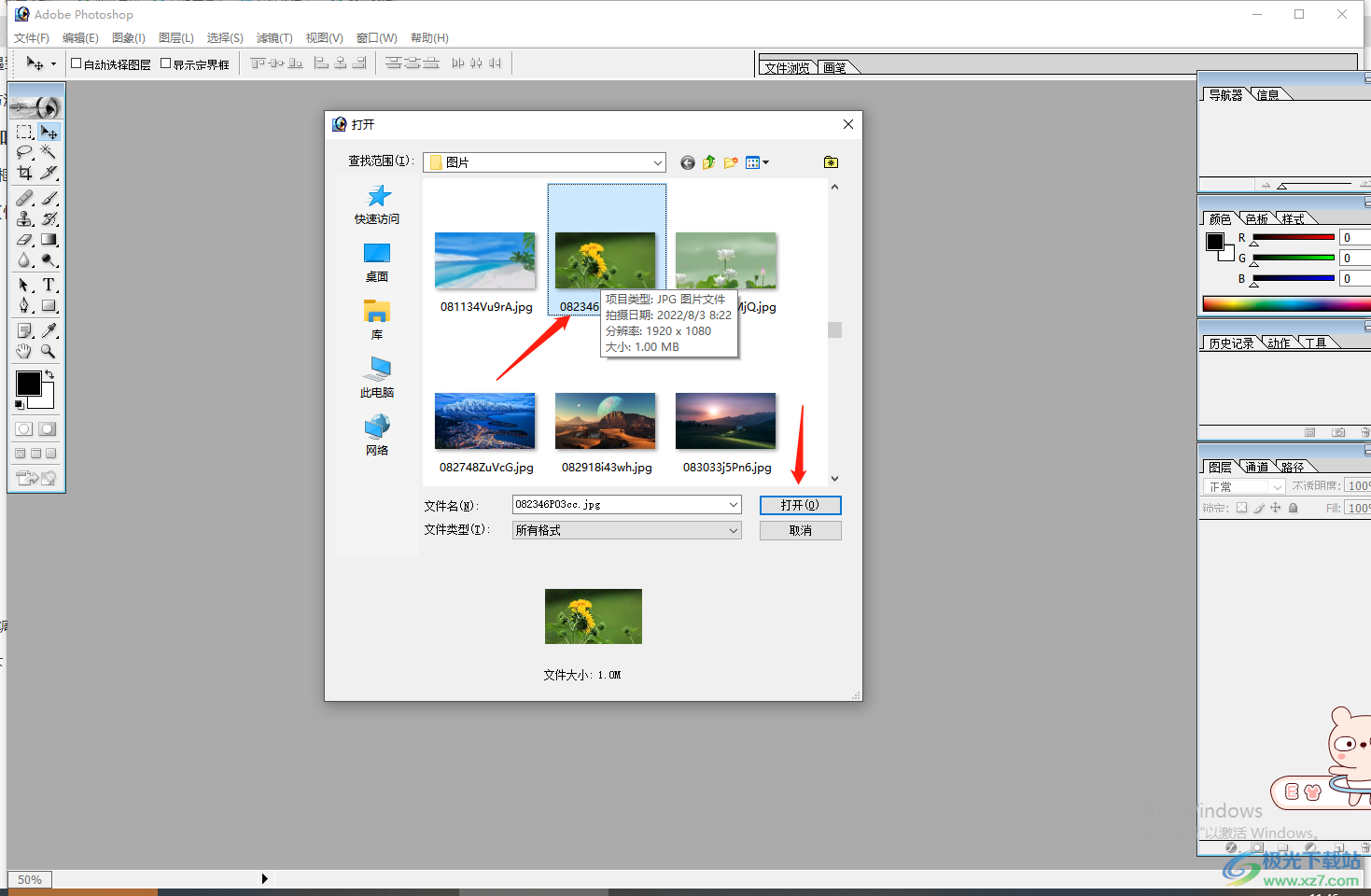
3.之后在左側的工具欄中右鍵點擊一下套索工具,然后選擇【多邊形套索工具】這個選項。
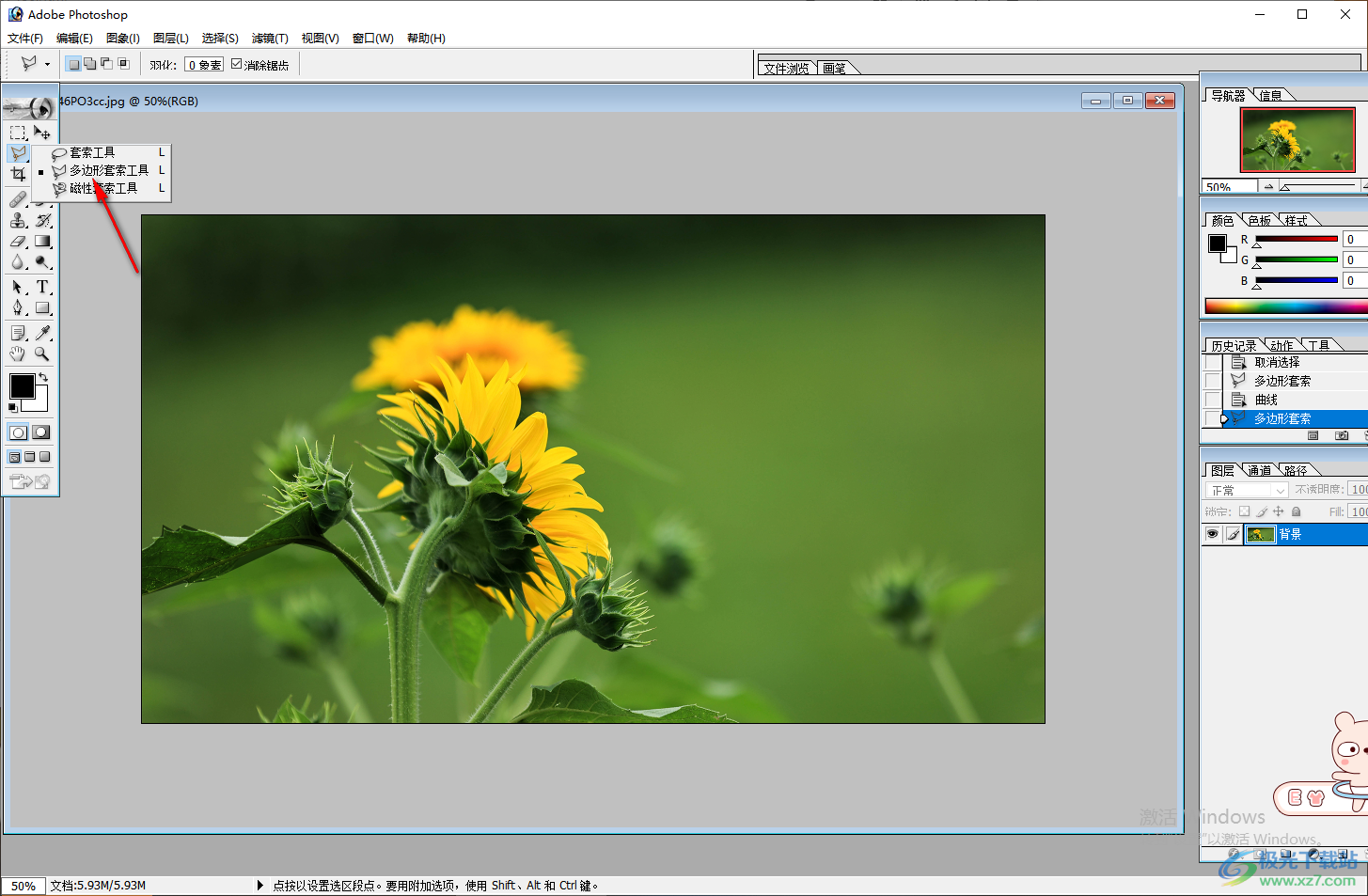
4.然后用鼠標左鍵在圖片上需要加深的部分通過多邊形套索工具進行框選出來,如圖所示。

5.接著用鼠標按下鍵盤上的Ctrl+M快捷鍵,就會打開一個曲線的窗口,用鼠標點擊一下線條,就會在左下角出現一個輸入和輸出,這時直接在輸入和輸出的框中分別輸入【198】和【145】的值,之后點擊確定。
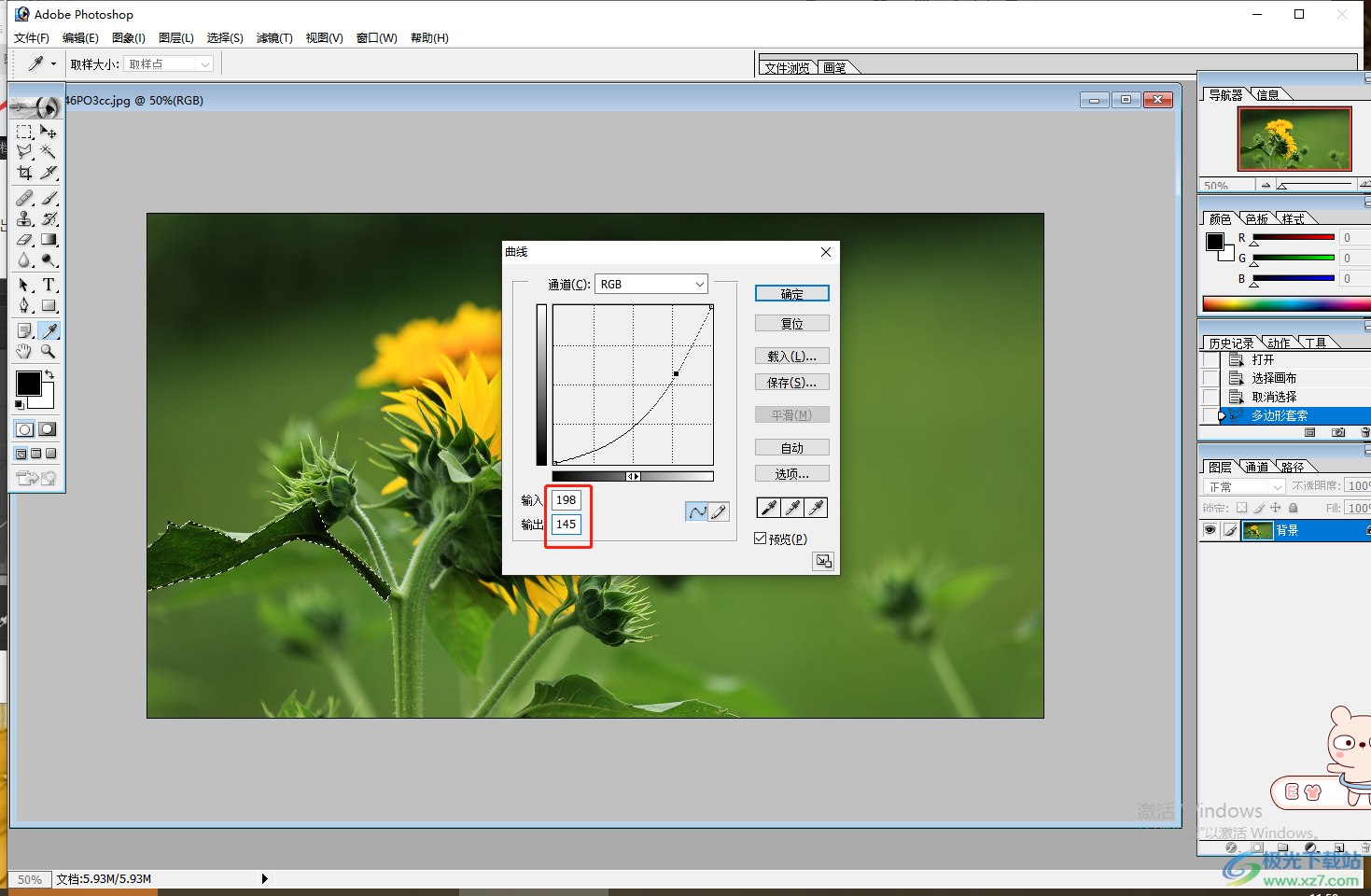
6.最后返回到操作頁面,就會看到圖片上我們選中的部分的顏色已經加深了,如圖所示。
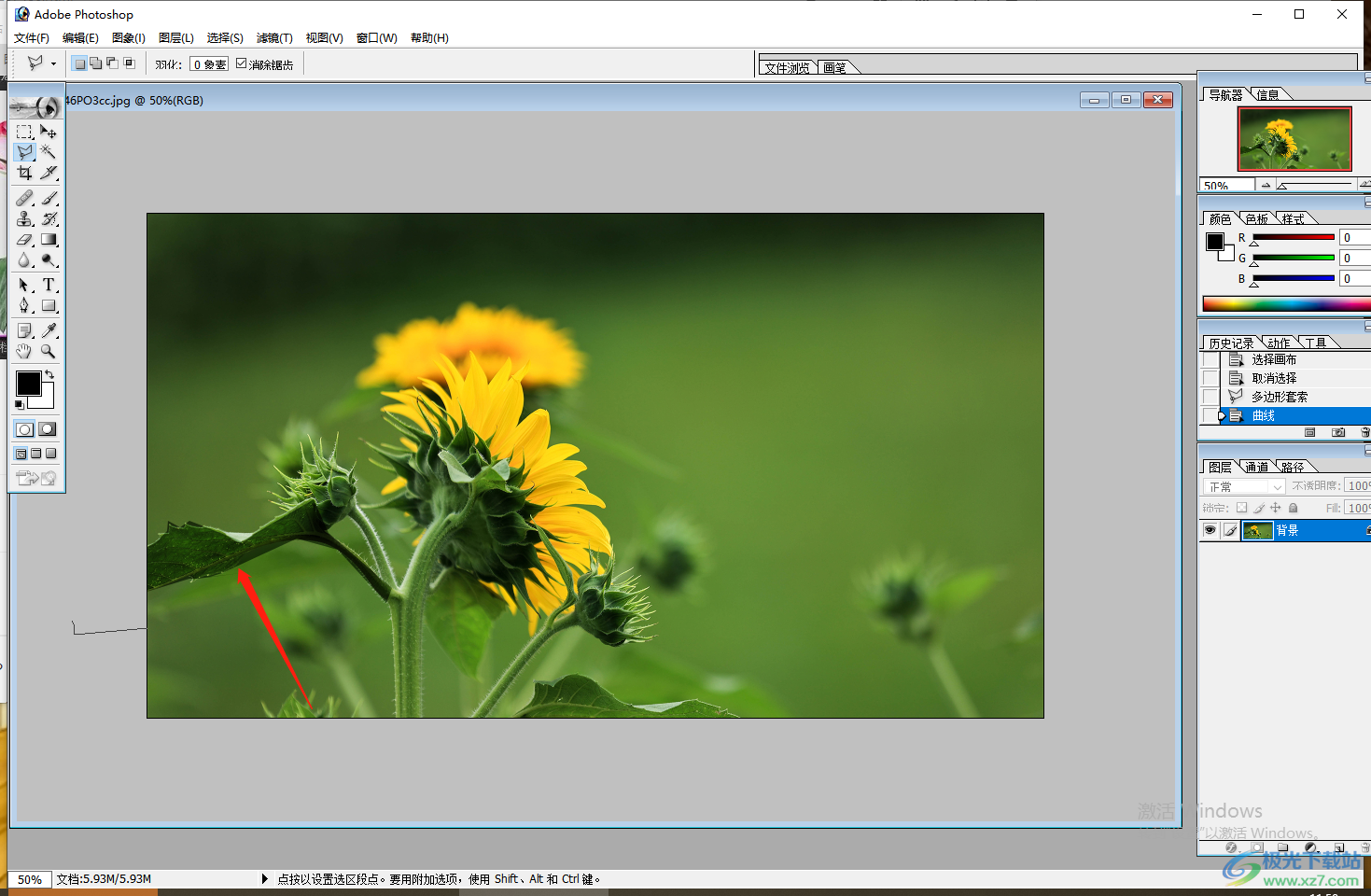
以上就是關于如何使用ps加深圖片局部顏色的具體操作方法,當你在使用ps軟件的過程中,如果需要將圖片某處的顏色進行加深設置,那么通過上述方法來操作一下就好了,快試試吧。

大小:21.50 MB版本:v7.0.1 中文版環境:WinAll, WinXP, Win7, Win10
- 進入下載
相關推薦
相關下載
熱門閱覽
- 1百度網盤分享密碼暴力破解方法,怎么破解百度網盤加密鏈接
- 2keyshot6破解安裝步驟-keyshot6破解安裝教程
- 3apktool手機版使用教程-apktool使用方法
- 4mac版steam怎么設置中文 steam mac版設置中文教程
- 5抖音推薦怎么設置頁面?抖音推薦界面重新設置教程
- 6電腦怎么開啟VT 如何開啟VT的詳細教程!
- 7掌上英雄聯盟怎么注銷賬號?掌上英雄聯盟怎么退出登錄
- 8rar文件怎么打開?如何打開rar格式文件
- 9掌上wegame怎么查別人戰績?掌上wegame怎么看別人英雄聯盟戰績
- 10qq郵箱格式怎么寫?qq郵箱格式是什么樣的以及注冊英文郵箱的方法
- 11怎么安裝會聲會影x7?會聲會影x7安裝教程
- 12Word文檔中輕松實現兩行對齊?word文檔兩行文字怎么對齊?
網友評論